在WPS 2019文档编辑中,我们将展示如何便捷地启用写作模式以提升文字输入效率。
1、 我们在电脑上打开wps2019后,点击菜单栏上的“视图”的菜单项。
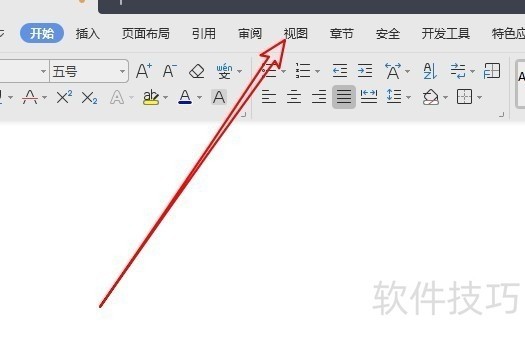
2、 然后我们点击视图工具栏上的“写作模式”的按钮。
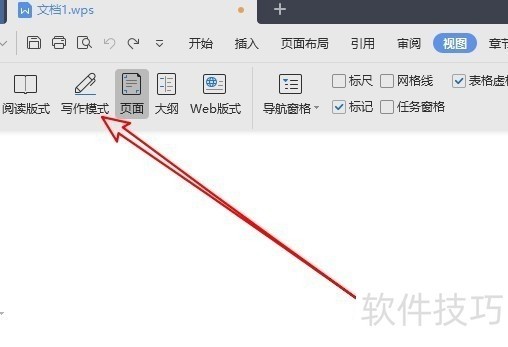
3、 这时我们就进入了wps2019的写作模式的页面。
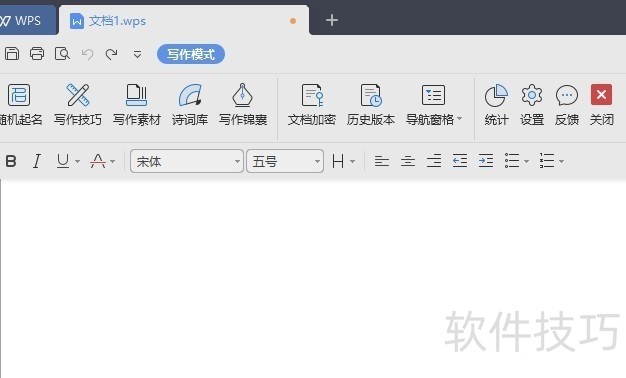
4、 接着我们点击写作模式工具栏上的“设置”按钮。
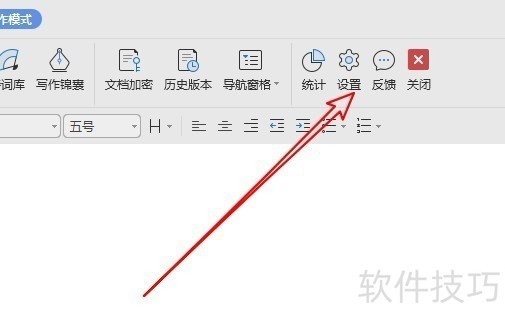
5、 在打开的设置窗口中,我们找到“护眼模式”的设置项,同时勾选该设置项前面的复选框。
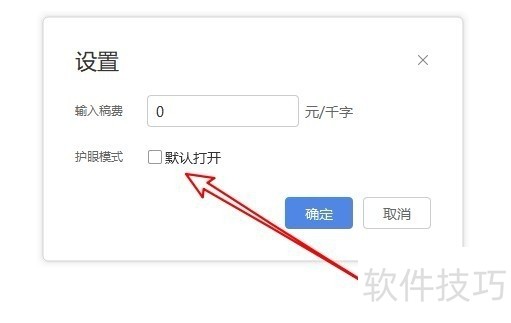
文章标题:wps2019文档怎么进入写作模式 默认打开护眼模式
文章链接://www.hpwebtech.com/jiqiao/204965.html
为给用户提供更多有价值信息,ZOL下载站整理发布,如果有侵权请联系删除,转载请保留出处。
- 上一问:wps怎么插入饼状统计图
- 下一问:wps文档如何进行排版?
相关软件推荐
其他类似技巧
- 2024-08-18 17:00:02wps文档如何进行排版?
- 2024-08-18 16:57:02wps2019文档怎么进入写作模式 默认打开护眼模式
- 2024-08-18 16:56:01wps怎么插入饼状统计图
- 2024-08-18 16:55:02如何在WPS Office用SQRT函数求单元格的平方根
- 2024-08-18 16:53:02wps文档文字字体怎么设置为仿宋
- 2024-08-18 16:46:02WPS制作表格的表头斜线(用word)
- 2024-08-18 16:44:01WPS演示文档如何设置艺术体
- 2024-08-18 16:41:02wps 2019如何绘制双向箭头?
- 2024-08-18 16:39:01wps文字中如何制作组织结构图
- 2024-08-18 16:36:02如何在WPS中插入带数据标记的百分比堆积折线图
金山WPS Office软件简介
WPS大大增强用户易用性,供用户根据特定的需求选择使用,并给第三方的插件开发提供便利。ZOL提供wps官方下载免费完整版。软件特性:办公, 由此开始新增首页, 方便您找到常用的办公软件和服务。需要到”WPS云文档”找文件? 不用打开资源管理器, 直接在 WPS 首页里打开就行。当然也少不了最近使用的各类文档和各种工作状... 详细介绍»









